在Word中去除身份证图片的多余白边,可以通过以下步骤实现:
将身份证图片插入到Word文档中。
选中图片,点击“图片格式”选项卡中的“裁剪”按钮。
在裁剪工具栏中,将鼠标移动到图片的边缘,直到鼠标变成双向箭头的形状。
拖动边缘,将多余的白边裁剪掉。
点击“裁剪”按钮完成操作。
另外,也可以使用其他图片编辑软件,如Photoshop等,对身份证图片进行裁剪和编辑,然后再将编辑好的图片插入到Word文档中。
word去掉身份证白边可以用以下操作方法 解决 :1.首先,我们找到我们需要去掉的背景的word文档。点击打开这个文档2.然后我们点击上面的页面布局这个按钮3.点击页面布局以后,我们点击下面的背景这个按钮4.点击背景按钮以后,我们点击下面的无填充色。
在电脑上将Word软件打开。
在Word中新建一个空白文档。
在上方工具栏中选择“插入”-“图片”-“来自文件”,然后选择需要处理的图片。
在上方工具栏选择红色箭头所指处的“图片工具”-“剪裁”,然后将图片中不需要的白边剪裁掉。

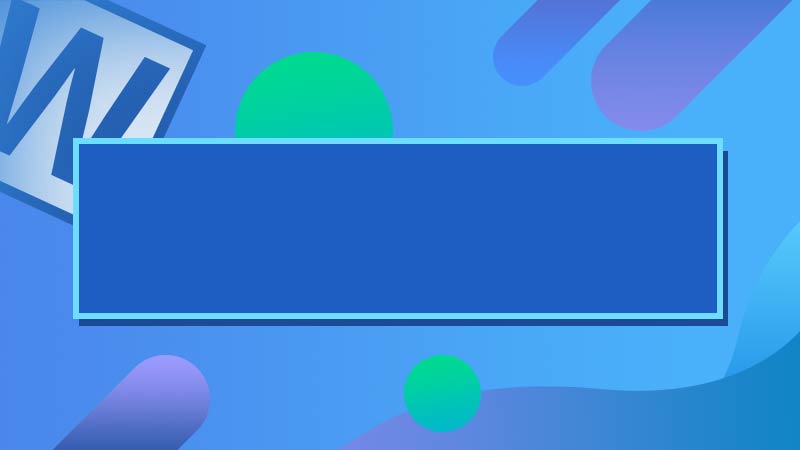







全部回复
